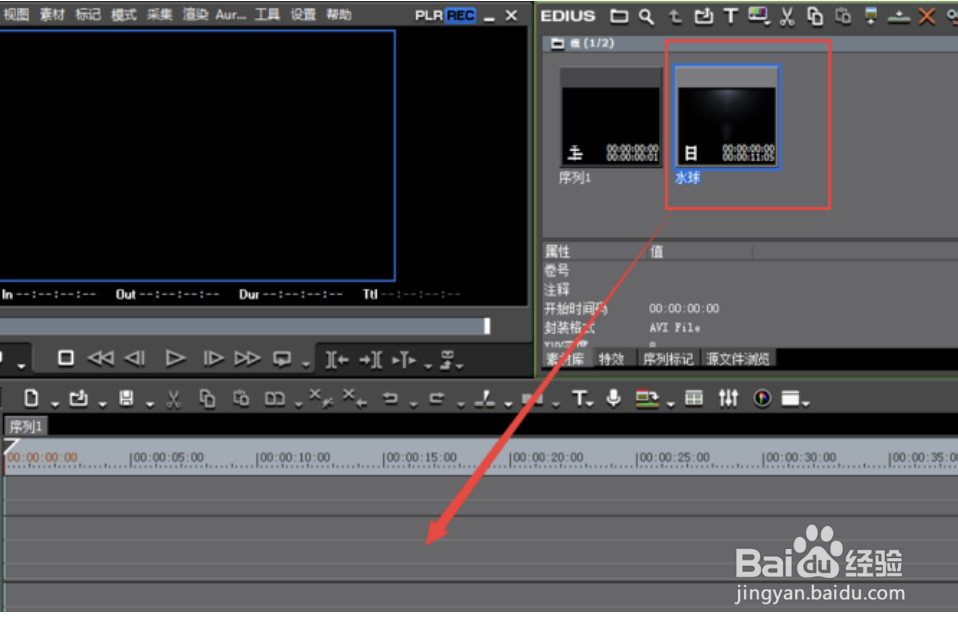如何利用Premiere进行视频加速慢速处理
1、打开Premiere软件,导入视频素材,并将其拖动到时间轴上,
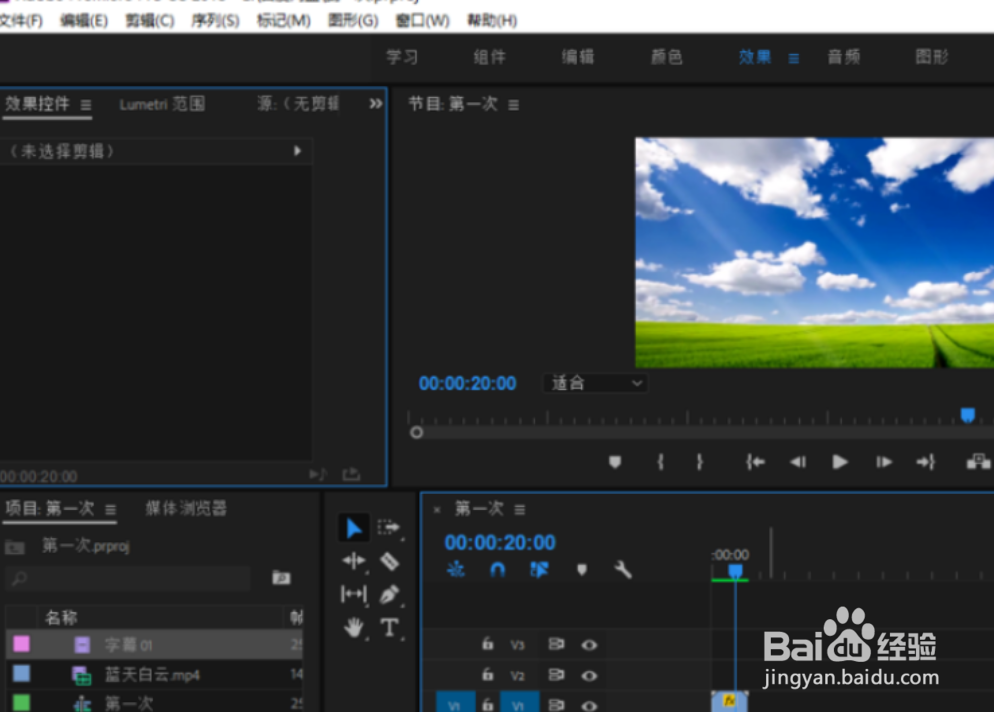
2、鼠标右击视频素材,点击【速度/持续时间】选项。
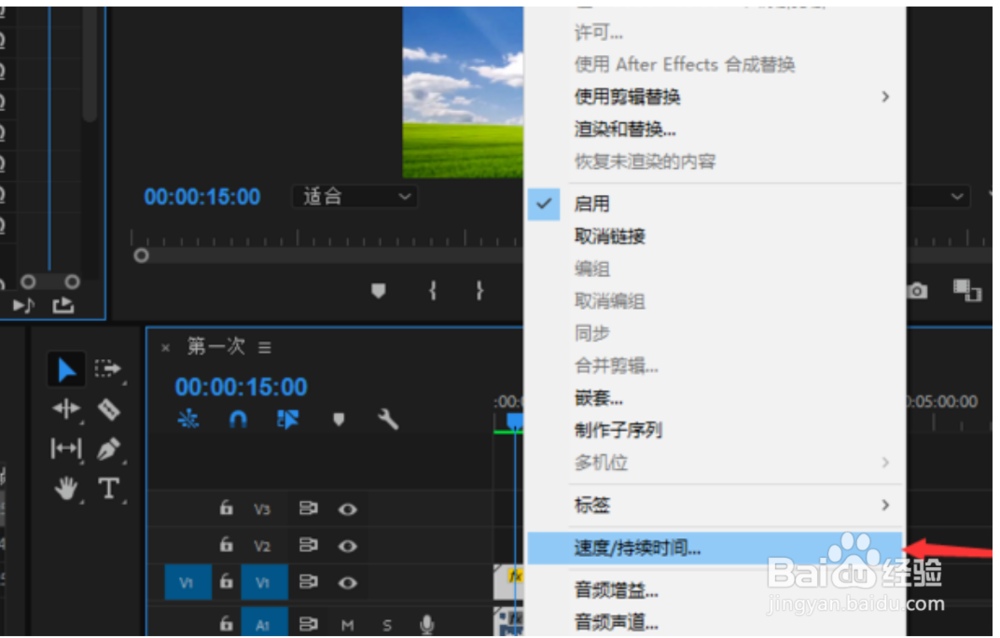
3、这时会弹出页面,修改速度值,即可调整视频播放速度。
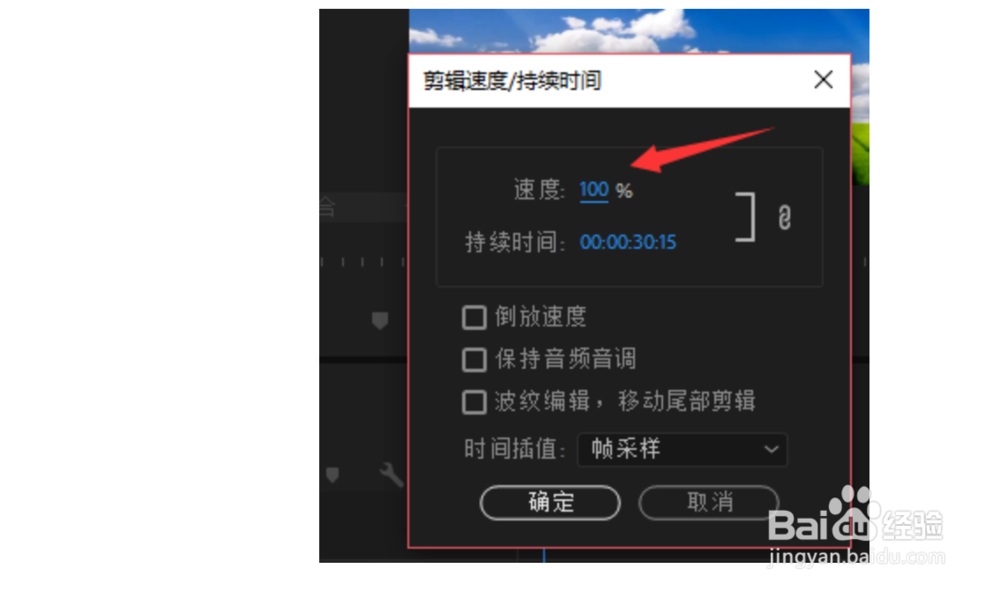
4、把速度值修改为大于100,视频速度加快,
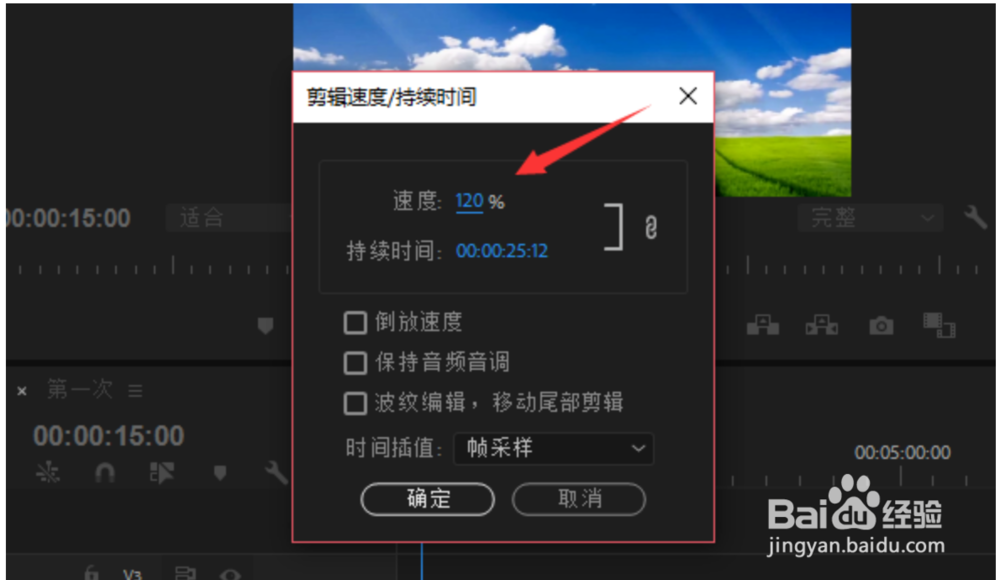
5、反之,把速度值修改为小于100,视频速度减慢,修改好了,点击确定。
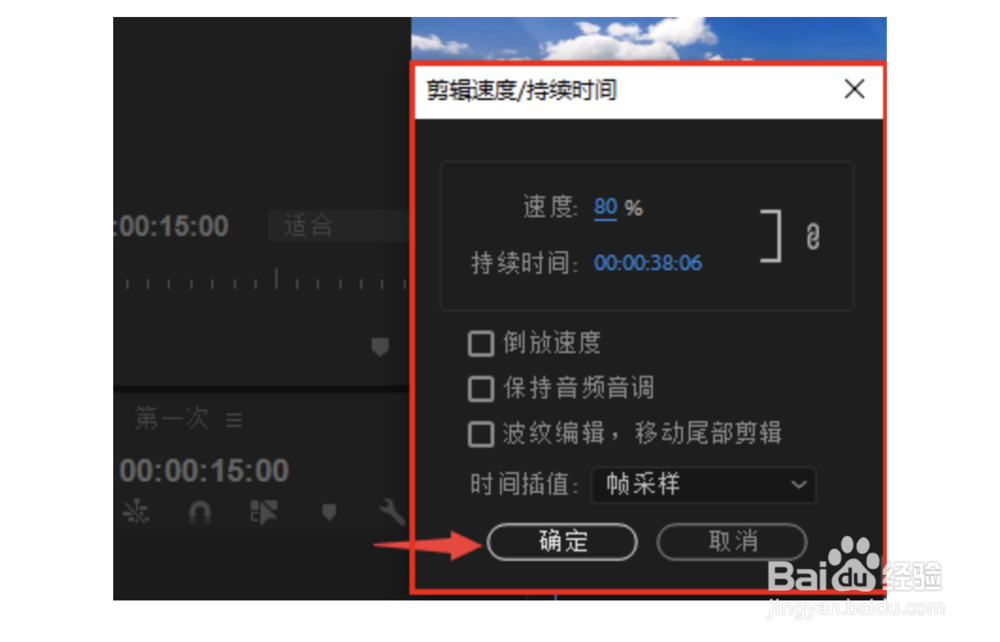
6、加速或减速效果都是根据实际效果需要来定的。
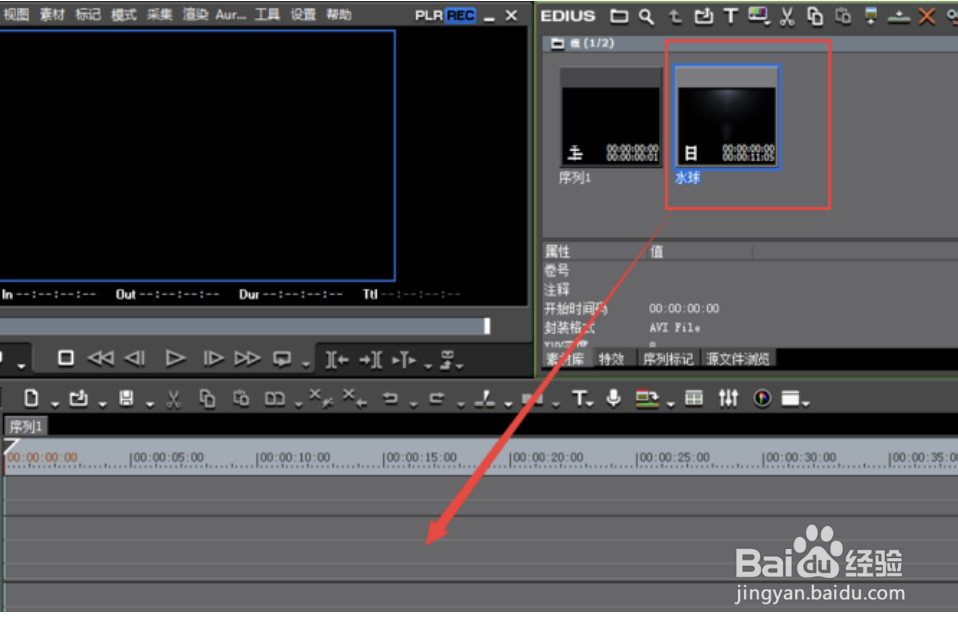
1、打开Premiere软件,导入视频素材,并将其拖动到时间轴上,
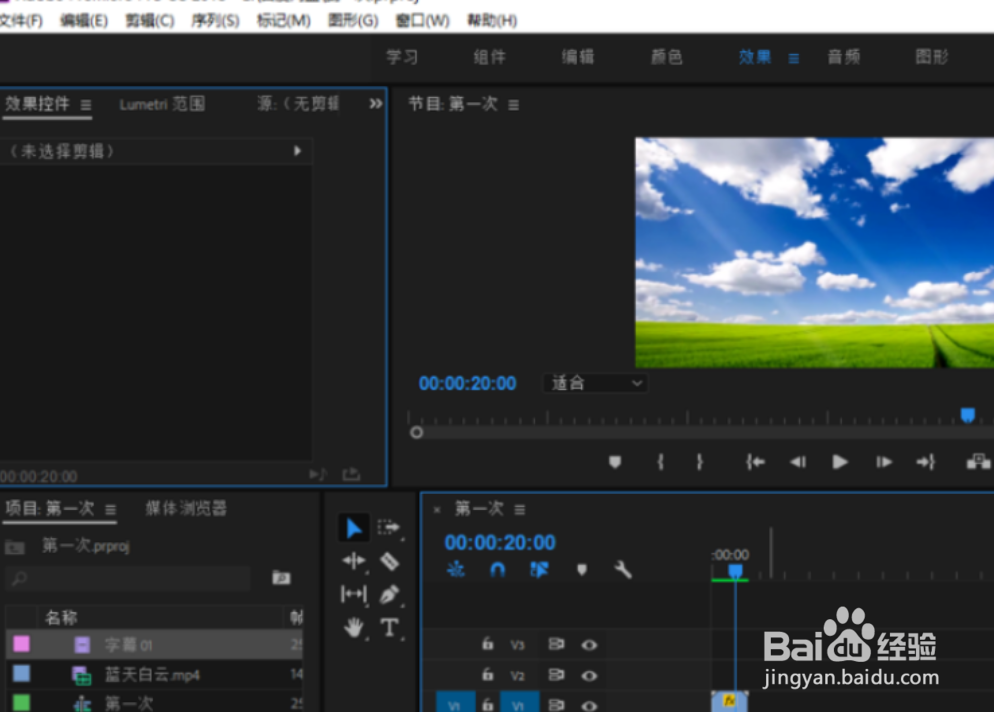
2、鼠标右击视频素材,点击【速度/持续时间】选项。
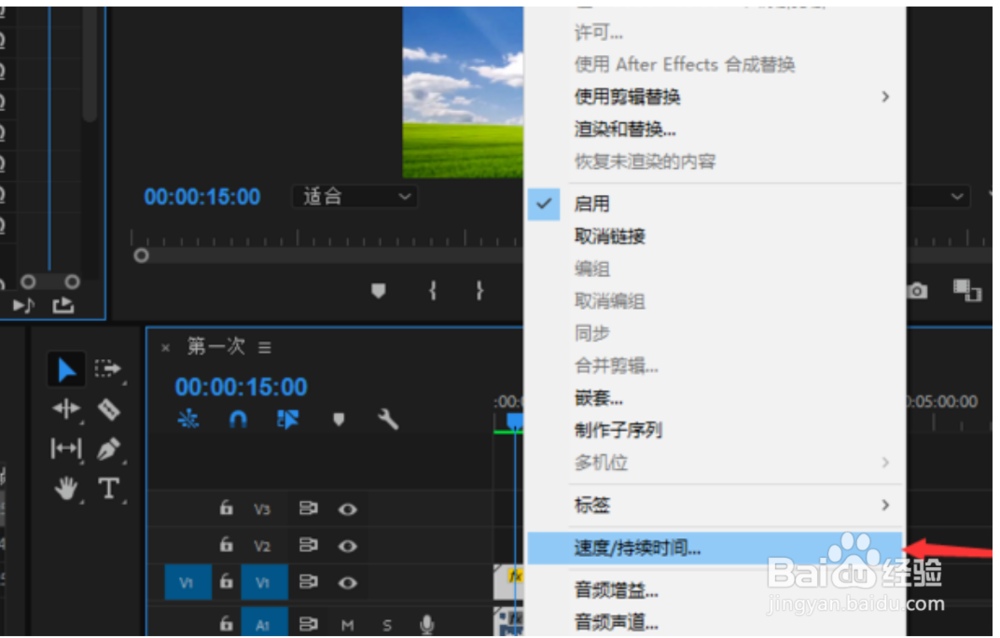
3、这时会弹出页面,修改速度值,即可调整视频播放速度。
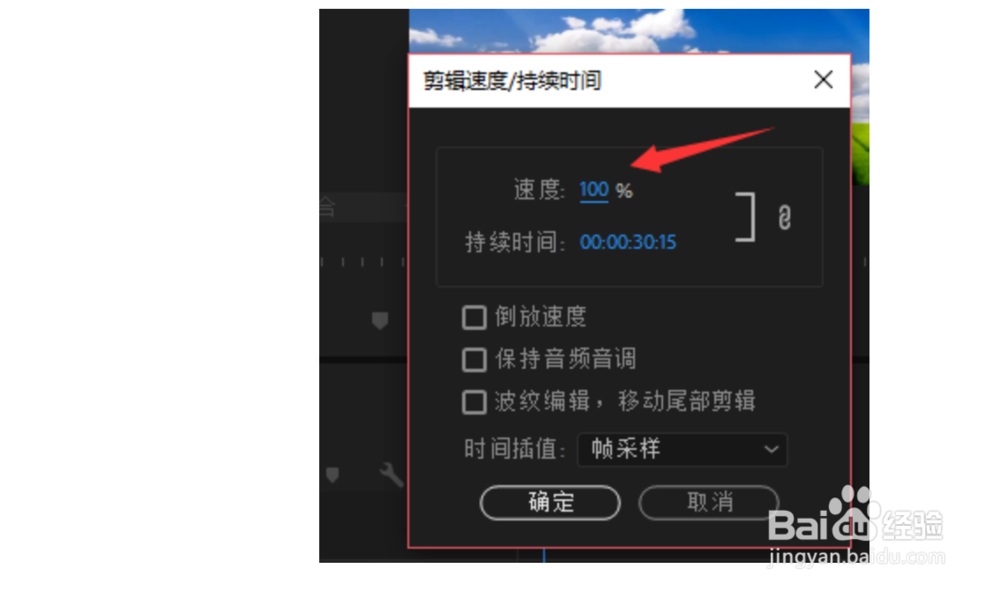
4、把速度值修改为大于100,视频速度加快,
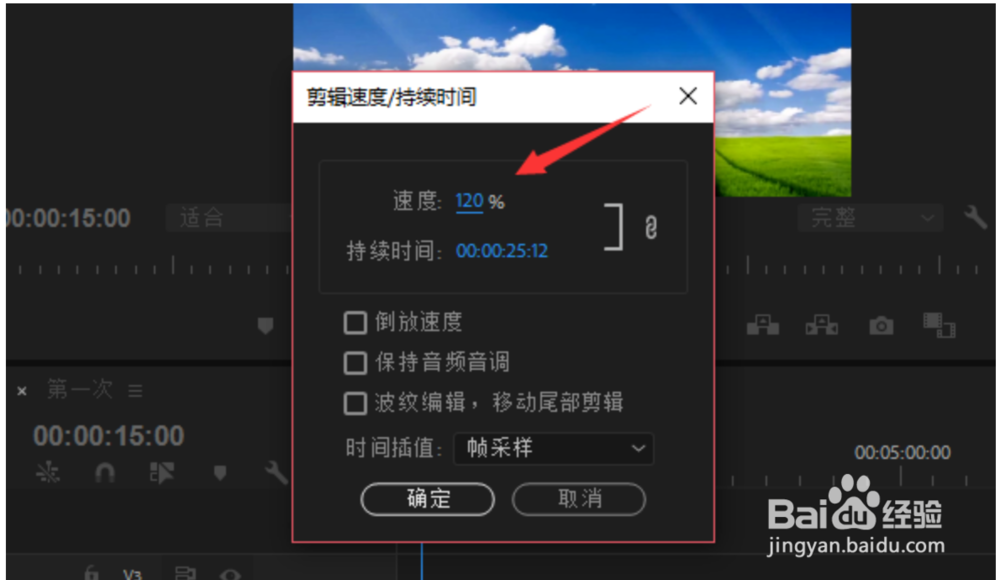
5、反之,把速度值修改为小于100,视频速度减慢,修改好了,点击确定。
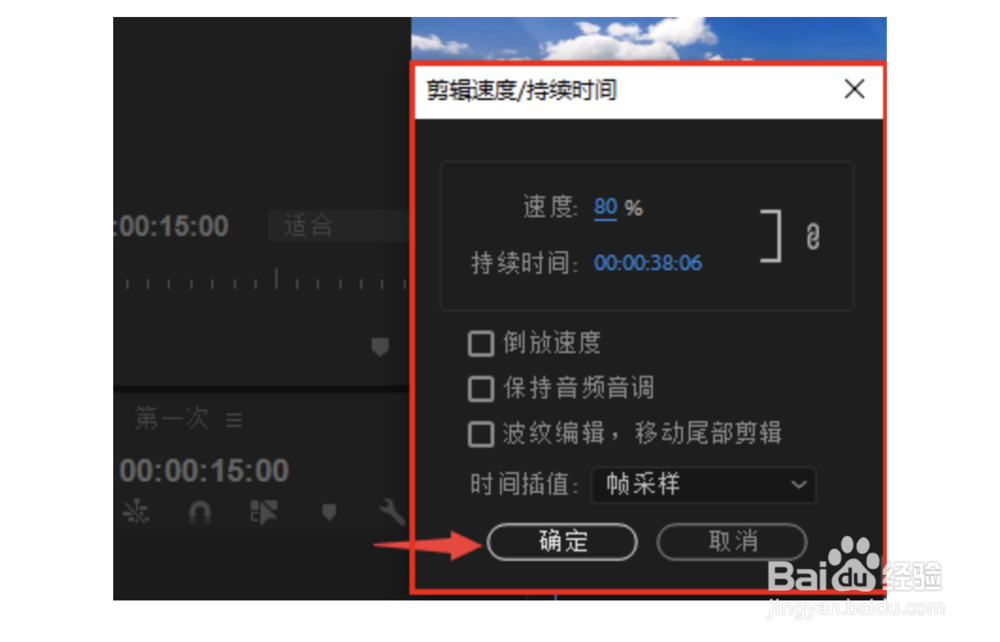
6、加速或减速效果都是根据实际效果需要来定的。